Table des matières
Introduction
Ces dernières années, l’utilisation du mode sombre sur les sites Web et les applications mobiles est devenue de plus en plus populaire. Cette fonctionnalité offre une palette de couleurs plus foncées qui réduit la fatigue oculaire et améliore la lisibilité, en particulier dans les environnements faiblement éclairés. Le mode sombre de Sciencedirect est désormais disponible sur Sciencedirect, l’une des bases de données de recherche d’informations scientifiques et techniques les plus populaires. Cet article explore les avantages de l’utilisation du mode sombre sur Sciencedirect et comment activer cette fonctionnalité sur la plateforme.
Crochet : En avez-vous assez de vous fatiguer les yeux en lisant des articles de recherche sur Sciencedirect ? Découvrez la nouvelle fonctionnalité de mode sombre qui peut améliorer votre expérience de lecture.
L’importance du mode sombre de Sciencedirect
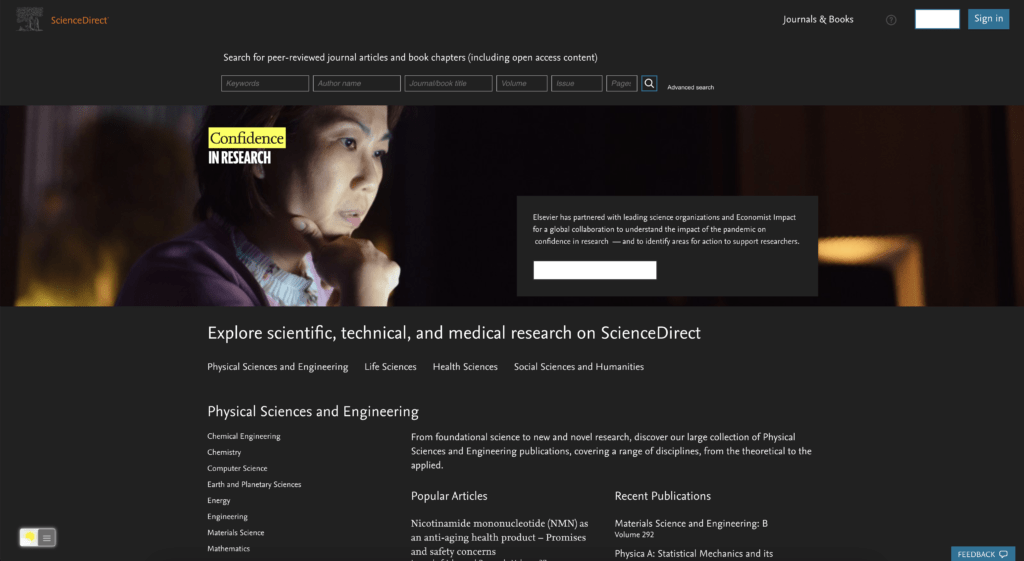
La lecture d’articles scientifiques peut s’avérer difficile, surtout lorsque vous devez lire de longs textes comportant un jargon et des figures complexes. De plus, lire sur un fond blanc clair peut provoquer une fatigue oculaire, des maux de tête et d’autres problèmes visuels, surtout si vous lisez dans un environnement faiblement éclairé. Heureusement, le mode sombre peut contribuer à atténuer ces problèmes en offrant une expérience de lecture plus confortable et plus apaisante.
En passant à une palette de couleurs sombres, le texte apparaît plus distinct et le contraste entre l’arrière-plan et le texte est réduit. Cela permet au lecteur de se concentrer plus facilement sur le contenu sans subir de distractions visuelles. De plus, l’utilisation d’un arrière-plan plus sombre réduit la quantité de lumière bleue émise par l’écran, ce qui peut perturber le rythme circadien du corps et interférer avec la qualité du sommeil.
Activation du mode sombre de Sciencedirect
L’activation du mode sombre sur Sciencedirect est un processus simple. Pour les utilisateurs Internet de bureau réguliers, vous pouvez également obtenir cette version Sciencedirect Night Mode sur votre navigateur Web préféré. C’est avec l’option Mode nuit dans l’extension du navigateur Turn Off the Lights. Suivez les étapes ci-dessous pour activer cette solution gratuite dans votre navigateur Web :
- Téléchargez le Désactiver l’extension de navigateur Lights
- Cliquez à droite sur le bouton gris de la lampe et sélectionnez Possibilités dans l’élément de menu
- La page Options d’extinction des lumières s’affiche et sélectionnez l’onglet Mode nuit
- Activez ici la Nuit changer ou la appui long fonctionnalité pour activer le mode nuit sur la page Web actuelle
De plus, vous pouvez personnaliser les couleurs de l’arrière-plan, du texte et des liens hypertexte du site Web. Vous pouvez donc personnaliser votre style de thème de nuit. Et obtenez le mode sombre sur Sciencedirect que vous souhaitez voir dans votre navigateur Web.
Accès au site (uniquement pour le mode sombre de Sciencedirect)
L’extension de navigateur Turn Off the Lights prend votre vie privée très au sérieux et vous avez configuré cette extension de navigateur pour autoriser uniquement le site Web Sciencedirect. Voici les étapes à suivre pour activer cette fonctionnalité.
- Ouvrez le chrome://extensions page et recherchez Éteindre les lumières

- Cliquez sur le bouton Détails pour ouvrir les informations détaillées sur cette extension Chrome
- Rechercher la rubrique Accès au site, et cliquez sur la case de sélection jusqu’à l’élément de menu « Sur des sites spécifiques«
- Un nouveau panneau contextuel apparaît, et tapez maintenant cette URL dans la zone de texte « https://www.sciencedirect.com »
- Lorsque vous avez terminé, cliquez sur le bleu Ajouter bouton pour fermer ce panneau
Gratuit et open source
L’extension de navigateur Turn Off the Lights est gratuite et Open-Source. Et il est disponible sur tous les navigateurs Web modernes. Cela inclut Google Chrome, Firefox, Opera, Safari, Microsoft Edge, Yandex, Brave, Vivaldi, Naver Whale, Yandex et Cốc Cốc.
Avantages de l’utilisation du mode sombre sur Sciencedirect
L’utilisation du mode sombre sur Sciencedirect offre plusieurs avantages à l’utilisateur. Premièrement, il réduit la fatigue oculaire, facilitant ainsi la lecture de longs articles sans ressentir d’inconfort visuel. Deuxièmement, cela améliore la lisibilité du texte en réduisant le contraste entre l’arrière-plan et le texte, facilitant ainsi la concentration sur le contenu. Troisièmement, il réduit la quantité de lumière bleue émise par l’écran, ce qui peut contribuer à améliorer la qualité du sommeil et à réduire le risque de fatigue oculaire numérique.
De plus, le mode sombre peut également économiser la batterie sur les appareils dotés d’écrans OLED ou AMOLED. En effet, ces écrans utilisent des matériaux organiques qui émettent de la lumière lorsqu’un courant électrique les traverse. En mode sombre, moins de pixels sont allumés, ce qui réduit la consommation électrique de l’écran et prolonge la durée de vie de la batterie de l’appareil.
Conclusion
Le mode sombre est une nouvelle fonctionnalité de Sciencedirect qui peut améliorer votre expérience de lecture en réduisant la fatigue oculaire et en améliorant la lisibilité. Il offre une palette de couleurs plus sombres qui apaise les yeux et réduit la quantité de lumière bleue émise par l’écran. L’activation du mode sombre est simple et permet d’économiser la batterie sur les écrans OLED ou AMOLED. Si vous êtes un utilisateur régulier de Sciencedirect, pensez à passer en mode sombre pour améliorer votre expérience de lecture et protéger votre vue.
J’espère que cela répond à l’une de vos questions sur le mode sombre de Sciencedirect :
- Comment activer le mode sombre sur Sciencedirect ?
- Existe-t-il un mode sombre de Sciencedirect ?
- Comment activer le mode sombre de Sciencedirect ?
- Quels sont les avantages de l’utilisation du mode sombre de Sciencedirect ?
- Le mode sombre de Sciencedirect ne fonctionne pas
- Comment installer Sciencedirect dark ?
- Activer le mode sombre sur n’importe quel site Web
Si vous trouvez utile d’obtenir votre mode sombre pour Sciencedirect, vous pouvez partagez le lien sur Facebook ou partagez le lien sur Twitter. Ainsi, votre famille, vos amis ou vos collègues peuvent connaître cet outil gratuit et pratique.
FAQ
Qu’est-ce que le mode sombre de Sciencedirect ?
Sciencedirect Dark Mode est une fonctionnalité disponible sur le site Web Sciencedirect qui permet aux utilisateurs de faire passer l’interface d’un fond clair à un fond sombre. Il s’agit d’une fonctionnalité utile pour les utilisateurs qui préfèrent un fond sombre ou pour ceux qui trouvent plus facile de lire du contenu sur un fond sombre.
Comment activer le mode sombre sur Sciencedirect ?
Vous pouvez activer le mode sombre avec l’extension de navigateur gratuite et open source Turn Off the Lights.
Le mode sombre est-il disponible pour tout le contenu de Sciencedirect ?
Le mode sombre est disponible pour la plupart du contenu de Sciencedirect, y compris les articles, les chapitres de livres et d’autres types de contenu.
Did you find technical, factual or grammatical errors on the Turn Off the Lights website?
You can report a technical problem using the Turn Off the Lights online technical error feedback form.